Πώς να οργανώσετε τις φωτογραφίες σας iPhone με άλμπουμ
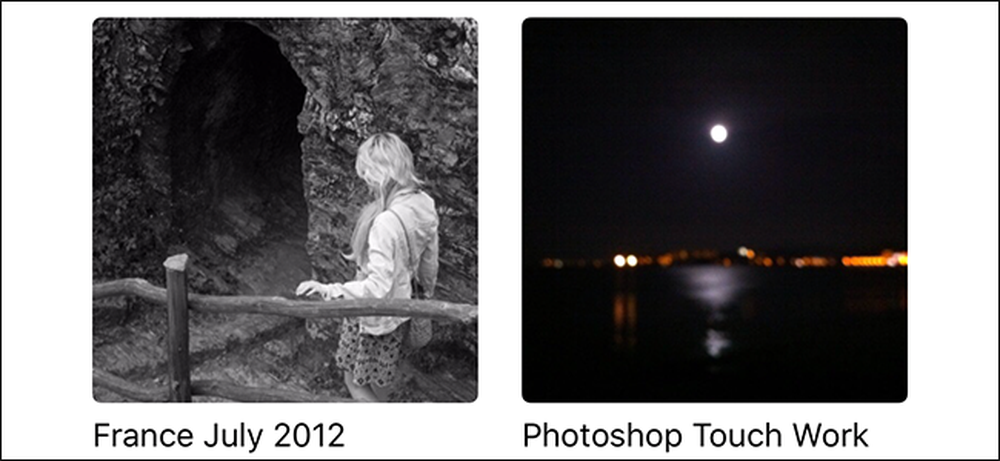
Με την πάροδο του χρόνου, το Camera Roll του iPhone σας έχει γεμίσει πιθανώς, καθιστώντας πιο δύσκολο να βρείτε εικόνες. Μπορείτε να λύσετε αυτό το πρόβλημα οργανώνοντας τις αγαπημένες σας φωτογραφίες σε άλμπουμ. Εδώ είναι πώς να το κάνουμε.
Δημιουργία άλμπουμ και προσθήκη φωτογραφιών
Η καρτέλα "Άλμπουμ" στην εφαρμογή iOS Photos έχει όλα τα άλμπουμ σας. Το iOS δημιουργεί μερικά άλμπουμ για εσάς αυτόματα - για παράδειγμα τα albums Selfies και Slo-Mo. Ορισμένες εφαρμογές, όπως το WhatsApp ή το Instagram, δημιουργούν επίσης το δικό τους άλμπουμ για φωτογραφίες που τραβάτε χρησιμοποιώντας αυτές τις εφαρμογές.
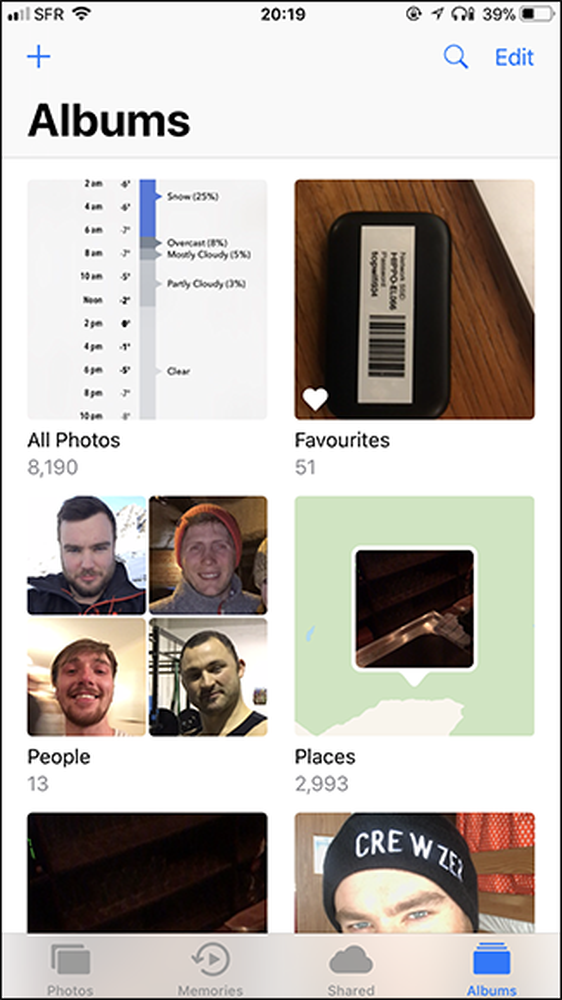

Για να δημιουργήσετε ένα νέο άλμπουμ από την καρτέλα "Άλμπουμ", πατήστε το εικονίδιο + στην επάνω αριστερή γωνία. Δώστε στο νέο λεύκωμα ένα όνομα και, στη συνέχεια, πατήστε το πλήκτρο "Αποθήκευση".
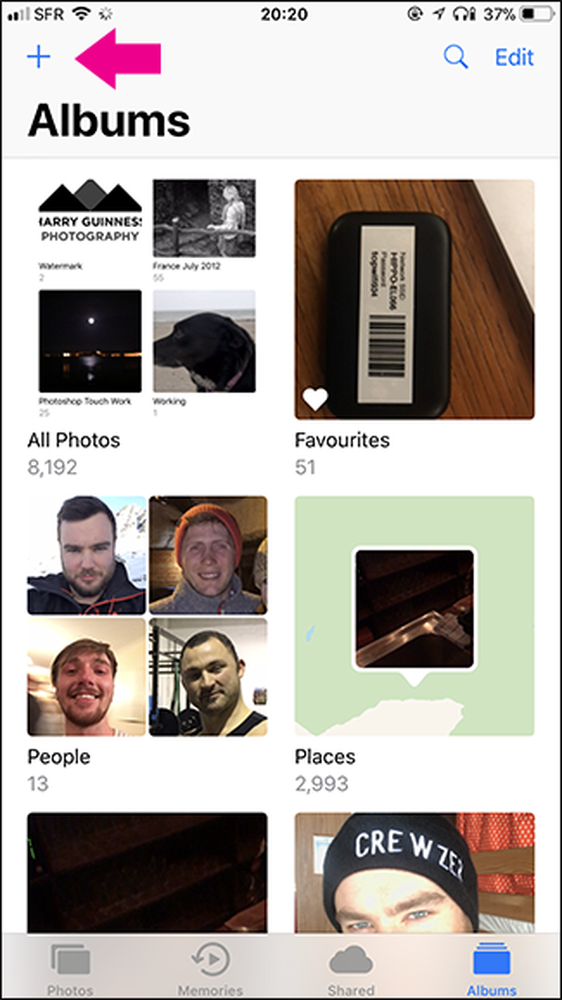

Στη συνέχεια, επιλέξτε τις φωτογραφίες που θέλετε να προσθέσετε στο άλμπουμ και, στη συνέχεια, πατήστε το κουμπί "Τέλος".

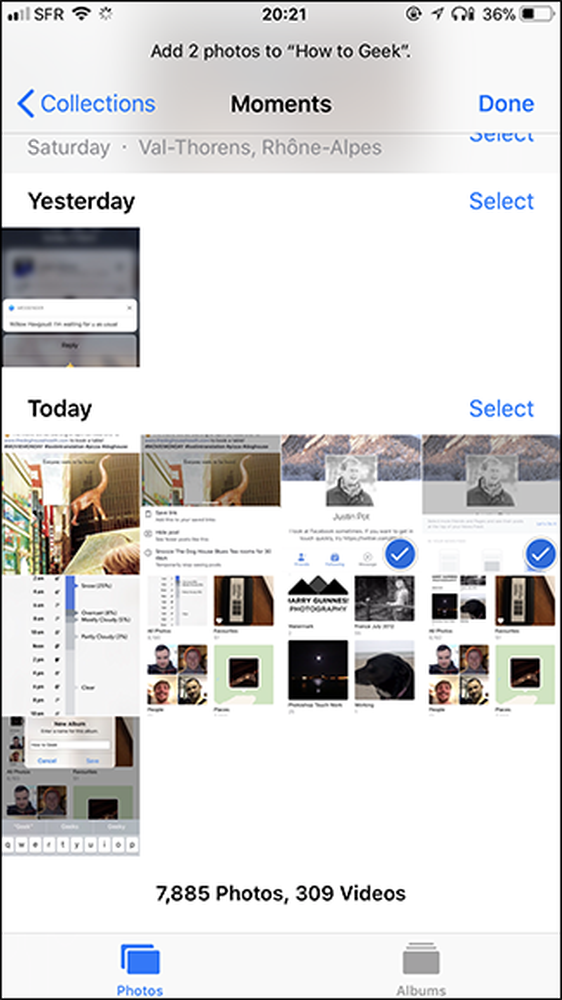
Αυτό δημιουργεί το νέο άλμπουμ και προσθέτει τις φωτογραφίες σε αυτό.
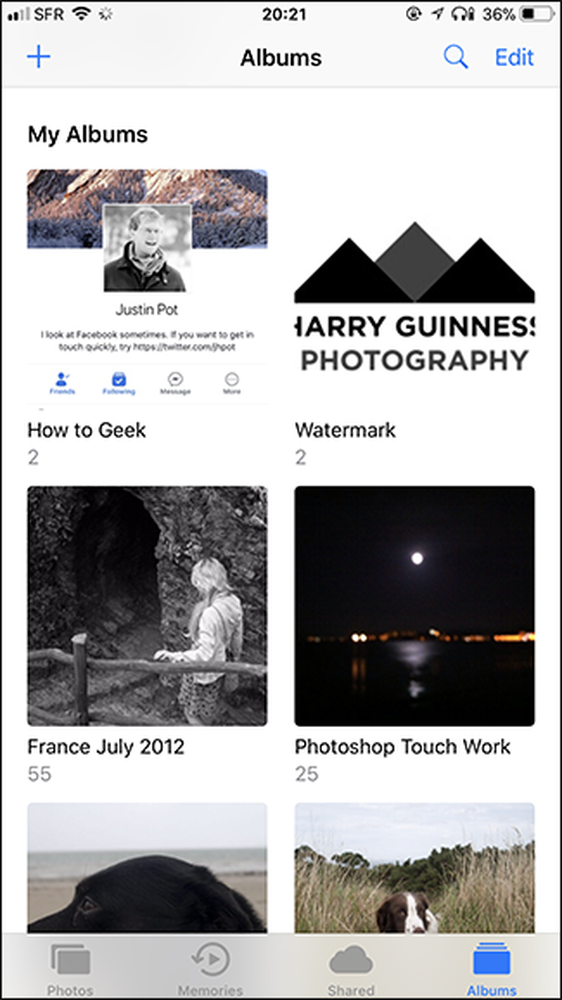
Μπορείτε επίσης να προσθέσετε φωτογραφίες σε οποιοδήποτε υπάρχον άλμπουμ απευθείας από το Roll Camera. Πατήστε "Επιλογή" στην επάνω δεξιά γωνία και, στη συνέχεια, επιλέξτε τις φωτογραφίες που θέλετε να προσθέσετε σε ένα άλμπουμ.

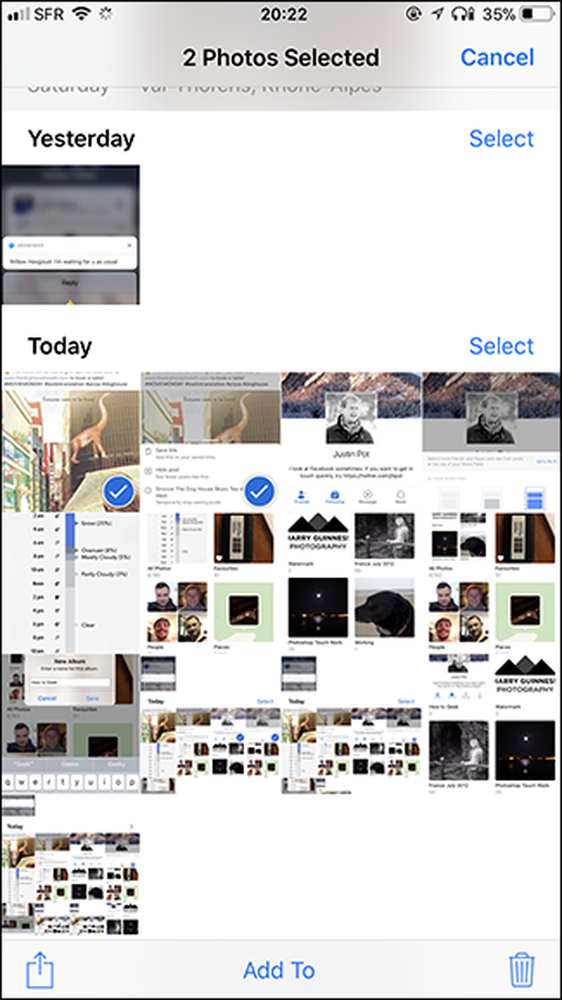
Αγγίξτε το κουμπί "Προσθήκη" στο κάτω μέρος και, στη συνέχεια, επιλέξτε το άλμπουμ στο οποίο θέλετε να τα προσθέσετε.

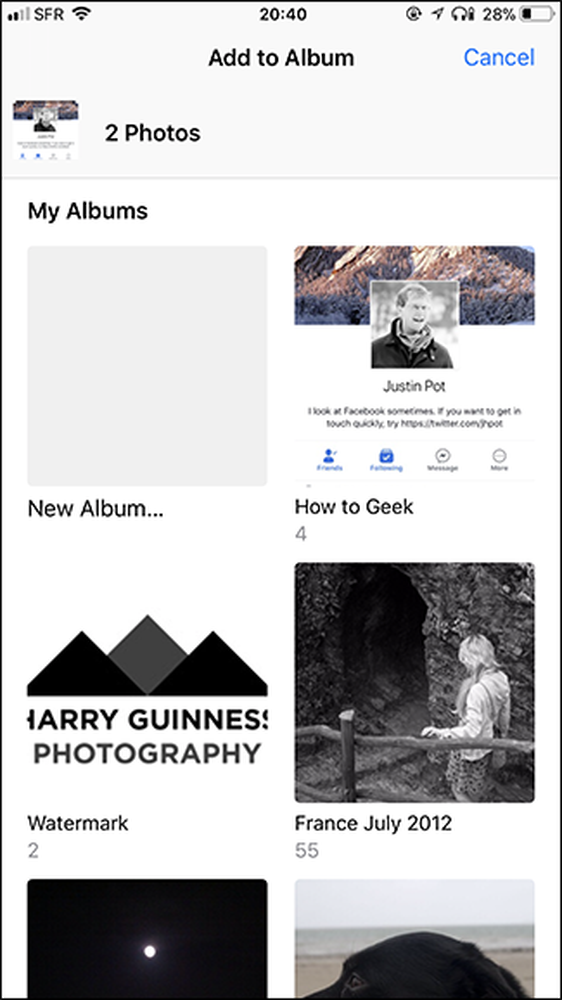
Διαγραφή φωτογραφιών και άλμπουμ
Για να διαγράψετε ένα άλμπουμ φωτογραφιών, κατευθυνθείτε στην καρτέλα "Άλμπουμ", πατήστε την επιλογή "Επεξεργασία" και, στη συνέχεια, πατήστε το κόκκινο εικονίδιο στο επάνω αριστερό μέρος του άλμπουμ που θέλετε να διαγράψετε.
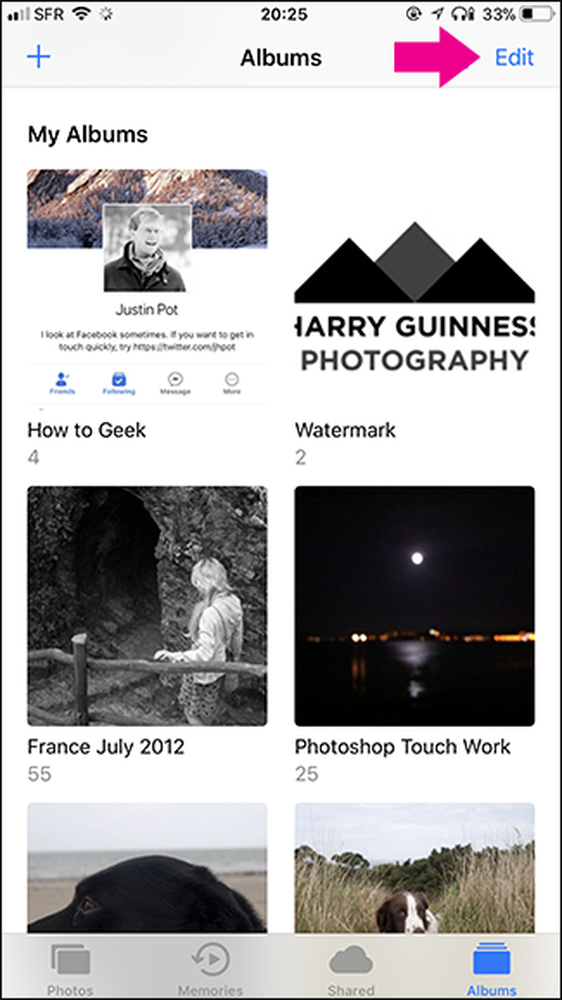

Στη συνέχεια, πατήστε "Διαγραφή άλμπουμ" για να την καταργήσετε. Αυτό συμβαίνει δεν διαγράψτε οποιεσδήποτε φωτογραφίες στο άλμπουμ. Αυτές οι φωτογραφίες απλά δεν θα ομαδοποιηθούν πια στο συγκεκριμένο άλμπουμ.
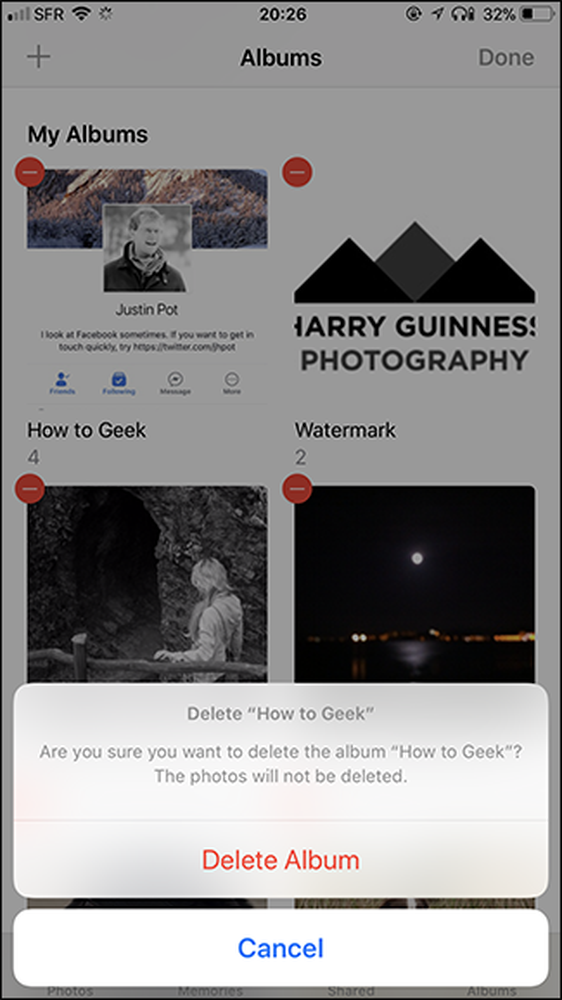
Για να διαγράψετε μια μεμονωμένη φωτογραφία, ανοίξτε το άλμπουμ, πατήστε την επιλογή "Επιλογή" και στη συνέχεια πατήστε τη φωτογραφία που θέλετε να διαγράψετε.
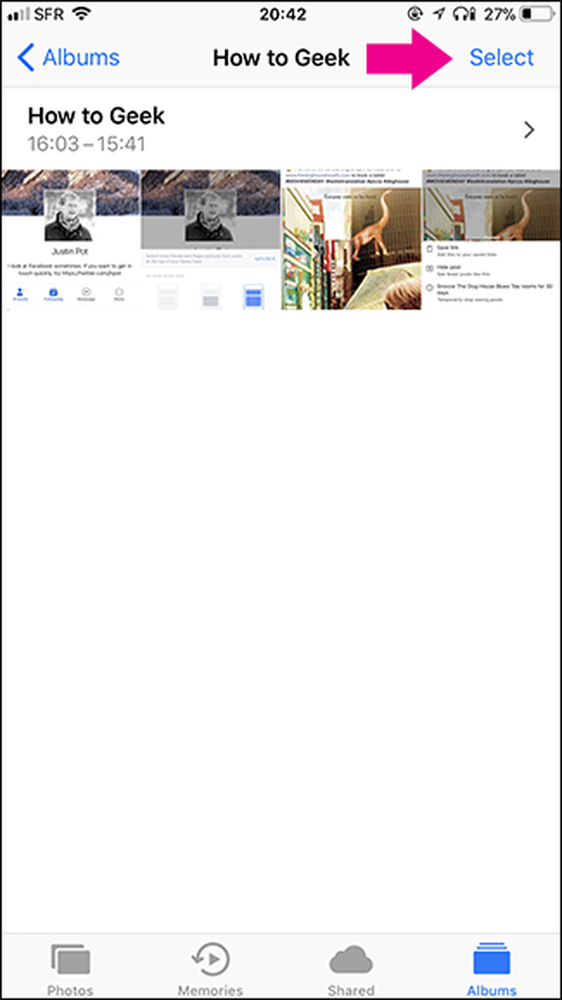
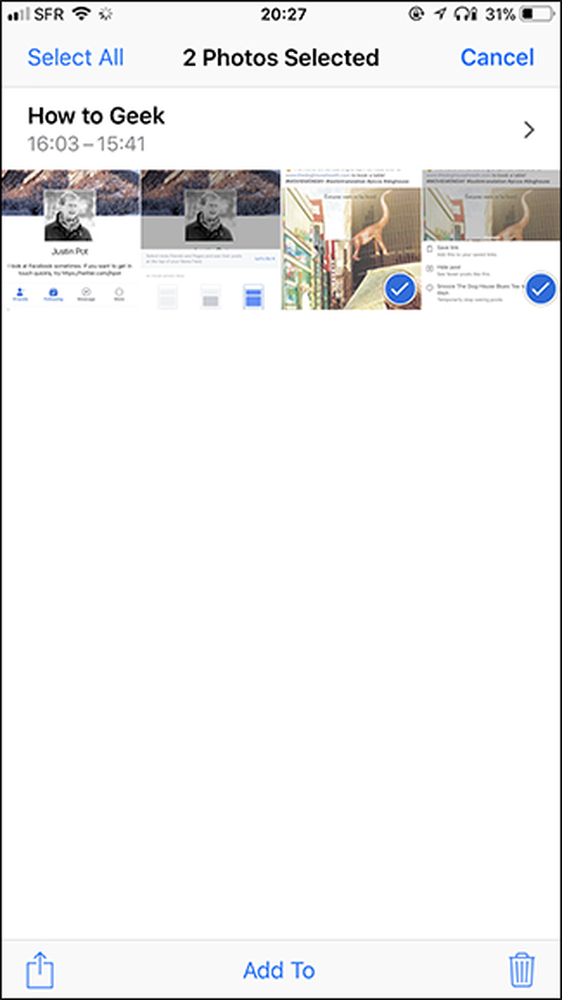
Πατήστε το εικονίδιο του κάδου απορριμμάτων στην κάτω γωνία και θα εμφανιστούν δύο επιλογές: "Κατάργηση από το άλμπουμ" και "Διαγραφή". Επιλέξτε αυτό που θέλετε.
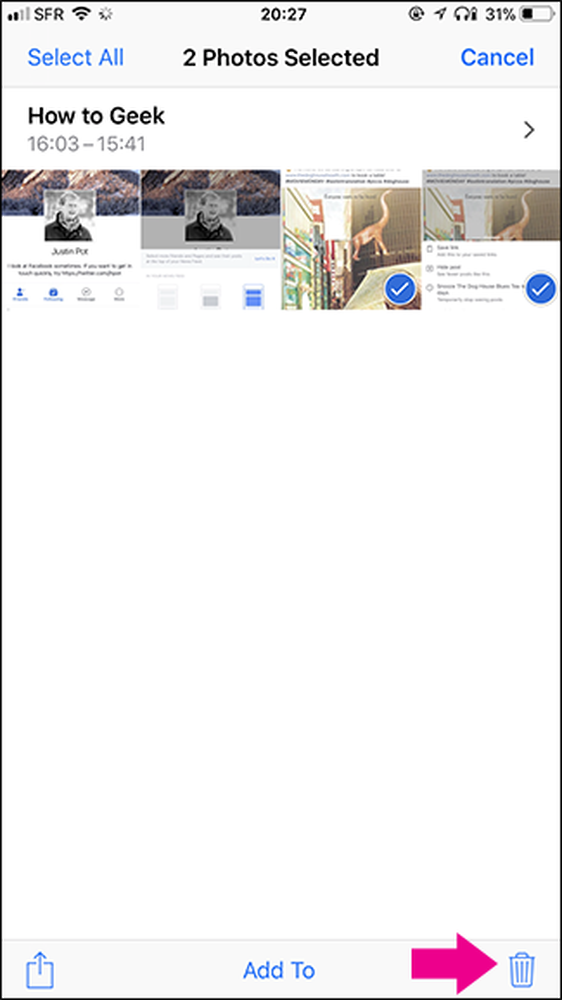
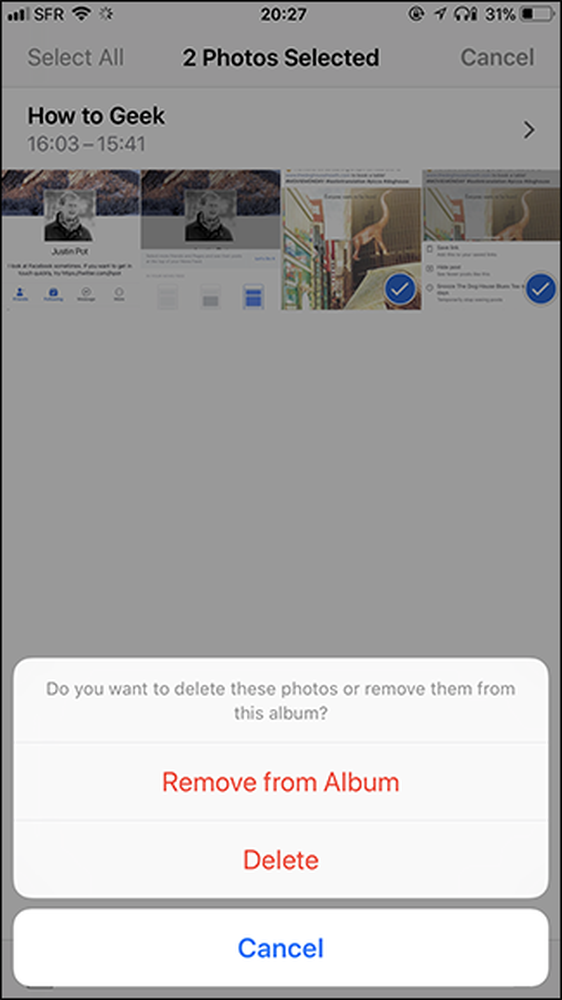
Τι άλλο μπορείτε να κάνετε με τα άλμπουμ φωτογραφιών
Τώρα που έχετε τις φωτογραφίες σας ομαδοποιημένες σε άλμπουμ, μπορείτε να κάνετε περισσότερα μαζί τους. Μπορείτε να τα μετατρέψετε σε "Memories" για να διευκολύνετε την εμφάνιση ή ακόμα και τη δημιουργία κοινών iCloud Albums με τους φίλους ή την οικογένειά σας.




